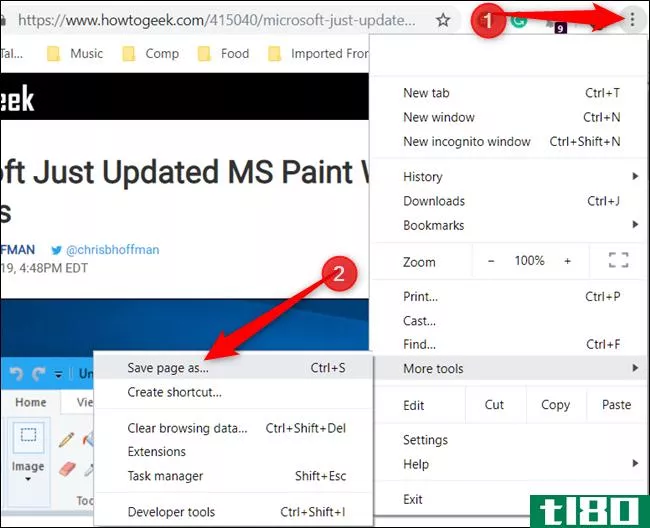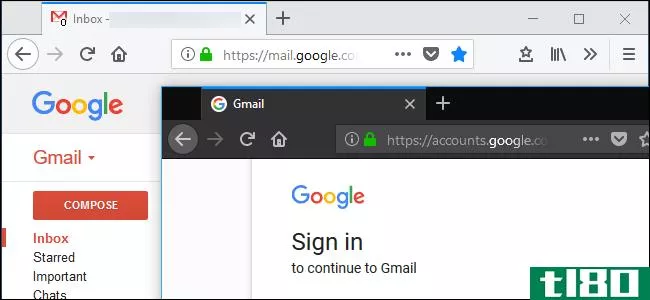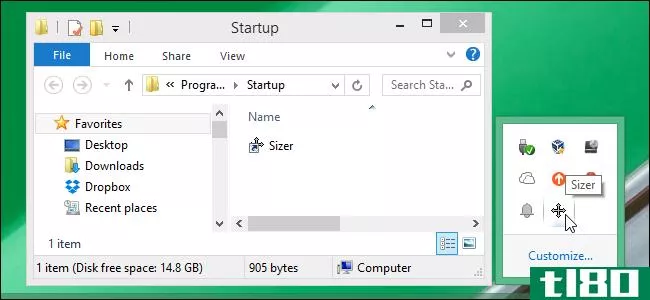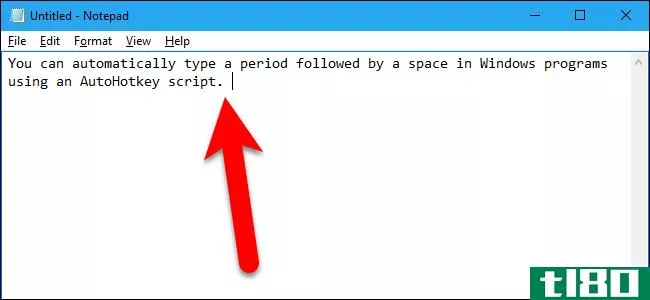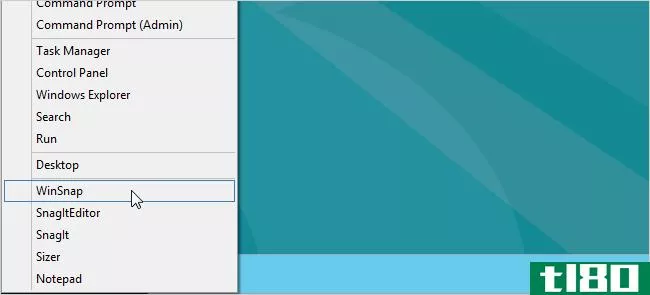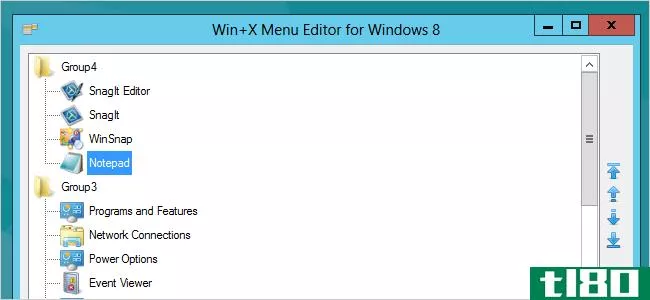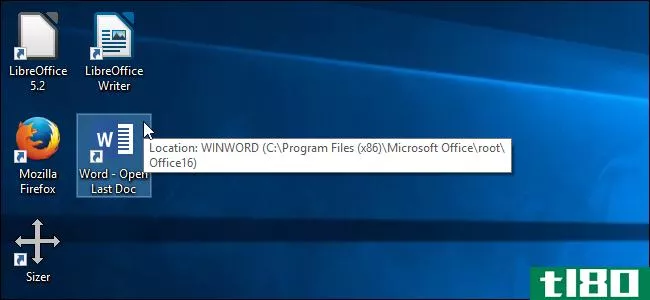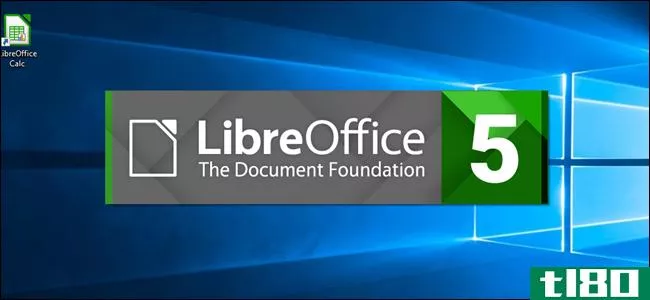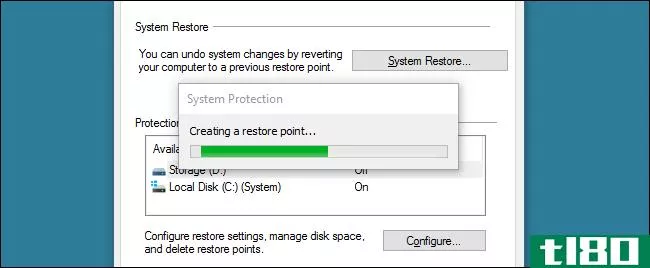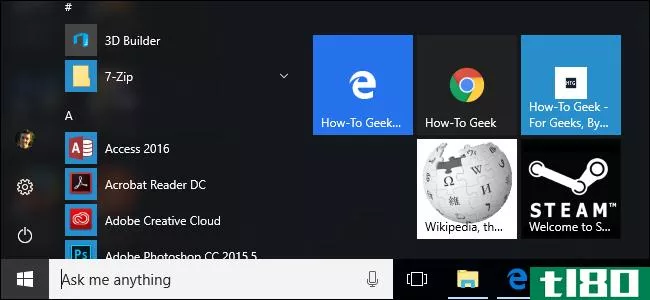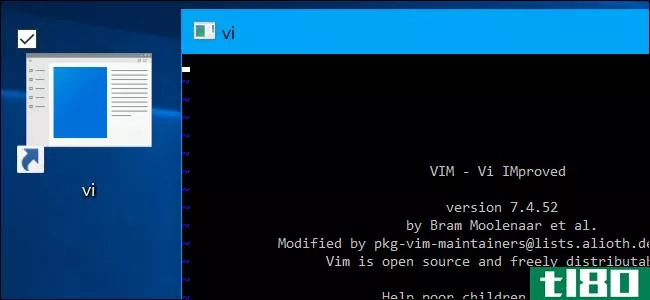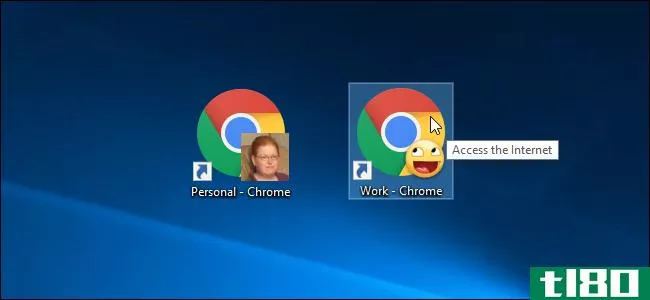如何将自己的快捷方式添加到windows的“保存”对话框
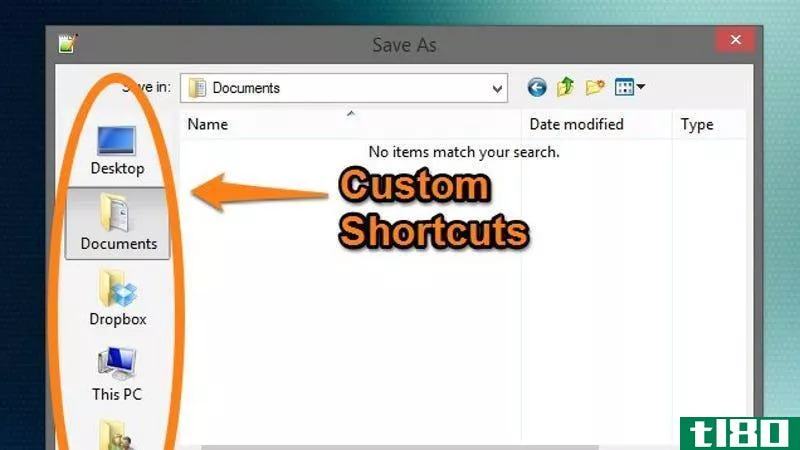
在Windows中保存文件时,会出现一个类似Windows资源管理器的对话框,询问您要将文件保存到哪里。通过简单的注册表调整,您可以自定义哪些快捷方式显示在左侧。
Windows实际上有两个save对话框:一个看起来像Windows资源管理器,带有普通的树边栏,另一个旁边有一组“Places”快捷方式。这个注册表调整自定义后者,让你把任何文件夹,你想在地方边栏快速访问。
如果您不想弄脏注册表,也可以使用名为PlacesBar Editor的程序来完成,您可以在这里了解更多信息。
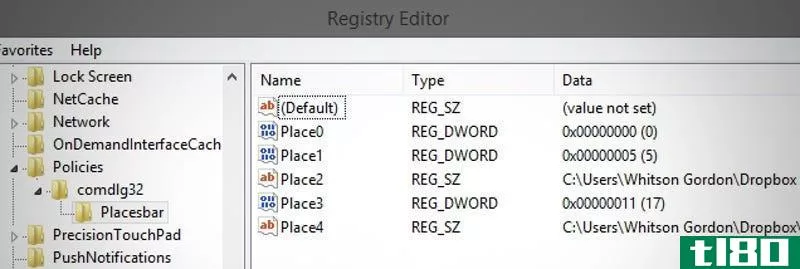
以下是您需要做的:
- 按Windows键并搜索“regedit”打开注册表编辑器。按Enter键并导航到HKEY\ U CURRENT\ U USER>;软件>;微软>;Windows>;当前版本>;政策>;通信32>;广场酒吧。
- 如果comdlg32和Place**ar键不存在,您可以创建它们。右键单击Policies键,转到New>key,并将其命名为comdlg32。然后右击comdlg32键,对Place**ar重复此过程。
- 在右窗格中的空白处单击鼠标右键,选择“新建”>“字符串值”,然后双击它,并将其命名为Place0。如果需要,可以使用名为Place0、Place1、Place2、Place3和Place4的键编辑所有五个Places条目。
- 双击Place0并在值数据框中输入所需文件夹的路径。如果您想给它分配一个系统文件夹,如“我的电脑”或“桌面”,您可以通过创建一个新的DWORD(32位)值而不是一个新的字符串值,并从本文的列表中为它指定一个值。
- 完成后,如果需要,用Place1、Place2、Place3和Place4重复此过程。
- 退出注册表编辑器。
现在,当你去保存一个文件,你应该看到你选择的快捷方式在左侧边栏。点击下面的链接阅读更多。
如何在Windows中自定义文件/打开/保存对话框|如何极客
- 发表于 2021-05-21 15:38
- 阅读 ( 46 )
- 分类:互联网
你可能感兴趣的文章
如何在Windows10中自定义任何图标
... 双击一个以选中它,然后在两个打开的对话框中选择“确定”。这就是在Windows10中更改程序图标所要做的一切。 ...
- 发布于 2021-03-11 08:07
- 阅读 ( 411 )
12+自定义windows键盘快捷键,适合你的极客
... 在这里添加新的快捷方式类似于在Windows对话框中进行。选择快捷方式的简短名称,然后选择所需的组合键。然后,您可以决定是否要热键启动软件、打开文档或文件夹、键入文本或移动窗口。 ...
- 发布于 2021-03-16 17:33
- 阅读 ( 591 )
修复远程桌面连接和屏幕问题的8个技巧
... 通过单击对话框左上角(如下所示)并选择“关于”,可以检查您的远程桌面版本是否支持网络级身份验证。 ...
- 发布于 2021-03-18 02:45
- 阅读 ( 553 )
如何在chrome中保存网页
...者,可以使用Ctrl+S(macOS中的Command+S)打开“另存为…”对话框。 选择要保存页面的文件夹,然后从下拉菜单中选择“网页,仅HTML”或“网页,完成”。前者仅保留对以后访问至关重要的内容(文本和格式),而后者保存所有...
- 发布于 2021-04-03 13:32
- 阅读 ( 131 )
如何在firefox中设置和使用多个配置文件(用户帐户)
...并运行firefox-profilemanager命令。 您将看到Choose User Profile对话框窗口。默认情况下,将有一个名为“default”的用户配置文件。您可以使用此窗口创建其他配置文件、重命名现有配置文件和删除它们。 如果您想在启动Firefox时始终...
- 发布于 2021-04-07 02:17
- 阅读 ( 253 )
如何在windows中向系统启动添加程序、文件和文件夹
...”文件夹中,使其从Windows启动。 按Windows+R打开“运行”对话框。 “类型”shell:启动,然后按Enter键打开“Startup”文件夹。 在“启动”文件夹中创建指向任何文件、文件夹或应用程序可执行文件的快捷方式。它将在下次启动时...
- 发布于 2021-04-08 04:19
- 阅读 ( 179 )
如何在windows中将“显示桌面”图标移动到快速启动栏或任务栏
...要有文件扩展名显示,以便这项工作。 将显示以下警告对话框,因为您正在更改快捷方式的扩展名。单击“是”按钮更改快捷方式上的名称和扩展名。 右键单击刚才创建的dummy.exe文件,然后从弹出菜单中选择“Pin to ta**ar...
- 发布于 2021-04-08 04:37
- 阅读 ( 302 )
如何在windows中自动键入带双空格的句点
...并按Ctrl+C进行复制。 按键盘上的Windows+R以打开“运行”对话框,然后键入shell:启动打开框,然后单击“确定”打开启动文件夹。 注意:当您将快捷方式添加到shell:启动文件夹,它只会在您登录当前帐户时启动。如果要在任何用...
- 发布于 2021-04-08 10:44
- 阅读 ( 167 )
如何在Windows8中向新的win+x菜单添加项目
... 如果您没有编辑当前文件夹的权限,则可能会看到以下对话框。快捷方式放在哪里并不重要,所以单击“是”将其放在桌面上。然后,为了更方便地使用hashlnk工具,将桌面上的快捷方式复制到包含hashlnk.exe文件文件。 需要从...
- 发布于 2021-04-08 11:16
- 阅读 ( 160 )
如何在windows8和windows10中编辑win+x菜单
...or.exe文件来运行程序。 如果显示“打开文件-安全警告”对话框,请单击“运行”继续打开Win+X菜单编辑器。 在Win+X菜单编辑器窗口上,将显示默认的三组快捷方式。如果要将自己的快捷方式与其他默认快捷方式分开,可以创建...
- 发布于 2021-04-08 11:17
- 阅读 ( 155 )